12超链接的应用
- 格式:docx
- 大小:11.78 KB
- 文档页数:5

【查找更多】【我要推荐】熟悉网页制作的朋友,当然对超链接比较熟悉了,但是当我们在用Word进行文档处理,有时候也需要设置超链接的,比如在超长文档中创建文档目录,为书稿创建目录等,这样以来我们只需要点击第一页的超链接即可快速跳转到需要的页面,那在Word中如何来快速地创建文档内的超链接呢?至少有三种方法可以达到目的。
●拷贝粘贴法:利用鼠标拖放法创建超链接很方便,但是有时超级链接的起点和终点在文档中相距较远,使用拖放式编辑的方法是很不方便的。
这时可以选择超级链接的目标词、句或图像,按下Ctrl+C复制选定内容,把光标移动到需要加入链接的位置,然后执行菜单“编辑”——“粘贴为超链接”即可。
●拖放编辑法:首先保存文档,然后拖动鼠标选中特定的词、句或图像作为超级链接的目标,然后点击鼠标右键,把选定的目标拖到需要链接到的位置,释放鼠标按键,在快捷菜单中选择“在此创建超级链接”选项即可。
●使用书签法:我们也可以通过使用书签来实现。
首先保存文档,选择特定的词、句或图像作为超级链接的目标,选择菜单“插入”——“书签”,插入书签时,需要为书签命名,命名后单击“添加”按钮,把光标移到需要添加超级链接的位置,选择“插入”——“超级链接”,在“编辑超链接”对话框中单击“书签”按钮,并在“在文档中选择位置”对话框中选择特定的书签,单击“确定”按钮即可。
在使用Word编辑文档的时候,有些输入的内容会被自动变成蓝色的带有下划线的“超级链接”,单击后可以转向Internet中的文件、文件的位置或HTML网页,也或是Intranet上的HTML网页;还可以转到新闻组或Gopher、Telnet和FTP站点。
在一般情况下,Word的这种自动功能给我们编辑文档带来了不少便利。
但有时候,我们可能并不需要Word的这些“热心”举动,该怎样灵活处理这些不同的情况呢?让我们一起来探讨一下使用Word时有关超级链接的技巧吧。
★创建文档内部的超级链接我们经常需要在一个文档内部创建超级链接,来实现阅读中的跳转,其实这有3种方法可以选择。

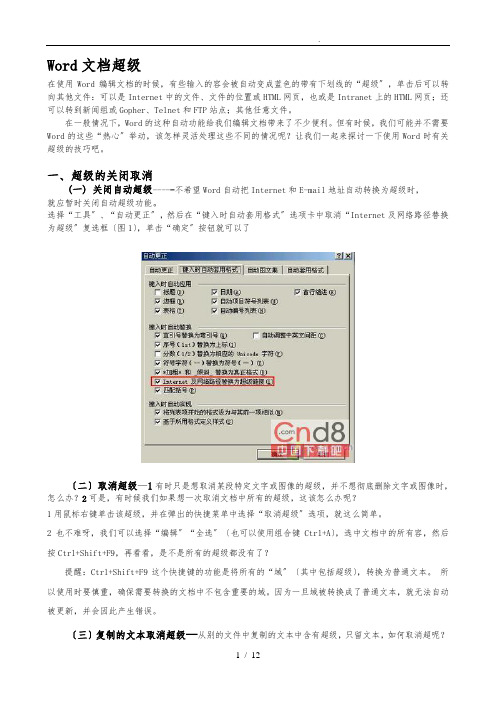
Word文档超级在使用Word编辑文档的时候,有些输入的容会被自动变成蓝色的带有下划线的“超级〞,单击后可以转向其他文件:可以是Internet中的文件、文件的位置或HTML网页,也或是Intranet上的HTML网页;还可以转到新闻组或Gopher、Telnet和FTP站点;其他任意文件。
在一般情况下,Word的这种自动功能给我们编辑文档带来了不少便利。
但有时候,我们可能并不需要Word的这些“热心〞举动,该怎样灵活处理这些不同的情况呢?让我们一起来探讨一下使用Word时有关超级的技巧吧。
一、超级的关闭取消(一) 关闭自动超级-----不希望Word自动把Internet和E-mail地址自动转换为超级时,就应暂时关闭自动超级功能。
选择“工具〞、“自动更正〞,然后在“键入时自动套用格式〞选项卡中取消“Internet及网络路径替换为超级〞复选框〔图1〕,单击“确定〞按钮就可以了〔二〕取消超级—1有时只是想取消某段特定文字或图像的超级,并不想彻底删除文字或图像时,怎么办?2可是,有时候我们如果想一次取消文档中所有的超级,这该怎么办呢?1用鼠标右键单击该超级,并在弹出的快捷菜单中选择“取消超级〞选项,就这么简单。
2也不难呀,我们可以选择“编辑〞“全选〞〔也可以使用组合键Ctrl+A〕,选中文档中的所有容,然后按Ctrl+Shift+F9,再看看,是不是所有的超级都没有了?提醒:Ctrl+Shift+F9这个快捷键的功能是将所有的“域〞〔其中包括超级〕,转换为普通文本。
所以使用时要慎重,确保需要转换的文档中不包含重要的域。
因为一旦域被转换成了普通文本,就无法自动被更新,并会因此产生错误。
〔三〕复制的文本取消超级—从别的文件中复制的文本中含有超级,只留文本,如何取消超呢?1如果是Internet和E-mail地址自动转换为超级,如上“一关闭自动超级〞方法取消。
2如果是文字或图像的超级,可以将复制文本先粘贴,再按如上〞二取消超级〞方法取消。

第12课展评电子作品教学设计讲授新课一、设置超级链接为了演示时能自由地实现幻灯片之间的跳转,可以创建当前对象指向某张幻灯片的超级链接。
步骤1:添加“作品目录”幻灯片。
打开《我的电子作品集》演示文稿,选中第二张幻灯片缩略图,执行“开始”“新建幻灯片”“版式”“空白”命令,新增一张空白版式幻灯片。
步骤2:执行“插入”“文本框”“绘制横排文本框”命令,在幻灯片空白处,按住鼠标左键的同时,拖动鼠标,插入文本框,并输入“我的文本框”字样。
步骤3:选中文字“我的板报设计”,右击鼠标,在弹出的快捷菜单中,选择“超链接”命令。
(如图12-1所示),打开“插入超链接”对话框。
步骤4:在“插入超链接”对话框的“链接到”选项区中选择“文本档中的位置”。
在“请选择文档中的位置”选项区选择链接的幻灯片后,单击“确定”按钮。
如图12-2所示。
步骤5:按照以上方法,将目录中“我的表格学习超级链接的设置过程。
教师讲解,以及便于学生理解和掌握。
[=设计”“我的电子作文”“我的绘画作品”“我的配乐诗朗诵”链接到相应的幻灯片。
如图12-3所示。
学着做:幻灯片中的文本框、图像、视频等元素也可以作为链接源,设置超级链接。
同学们试试,为作品页面设置超级链接,使它返回目录页。
步骤6:放映幻灯片,查看各个超级链接的效果,然后返回普通视图并保存演示文稿。
二、发布演示文稿玲玲发现制作好的演示文稿中设计的字体显示不了。
小博士告诉她,把制作好的演示文稿发布出来,就可以解决这种问题啦!步骤1:打开《我的电子作品集》演示文稿。
步骤2:执行“文件”“导出”“将演示文稿打包成CD”“打包成CD”命令。
在弹出的“打包成CD”对话框中,单击“选项”按钮,选项设置如图12-4所示,单击“确定”按钮。
步骤3:在打开“打包成CD”对话框中,单击“复制到文件夹”按钮,在新弹出的“复制到文件夹”对话框中,设置文件夹名称和位置,单击“确定”按钮。
在弹出的消息框中,单击“是”。

第十二课超链接的应用教学设计教材分析:本课要指导学生完成电子杂志目录页面的制作。
目录能使读者快速的了解杂志的内容,同时让学生体验电子杂志的目录相比普通的纸质杂志来说,还有能帮助读者快速链接到想要阅读的内容的优势;制作目录使用了页面分栏操作来完成,再运用添加书签以及与书签建立内部超链接的操作来建立起目录与分栏目的链接,学生在尝试制作目录的过程中更深入地掌握了栏宽设置以及艺术型页面边框的设置方法等,通过返回链接的制作进一步巩固书签的内部超链接操作。
教学目标分析知识目标1.了解目录的作用及组成2.认识书签的概念技能目标1.学会运用分栏来布局页面2.理解书签的作用,掌握书签的插入、删除的方法3.会设置、修改指向书签的超链接情感目标体验电子杂志相对纸质杂志所特有的优势。
重点与难点教学重点分栏的设置,书签的添加,设置到书签的超链接教学难点书签作用的理解,内部超级链接教学方法教法:诱思探究导学法任务驱动法演示法学法:自主探究合作交流学习法教学准备学生机中安装office Word 2010软件;有关《电脑世界》目录的图片、文字资料教学环节教学环节教师活动学生活动设计意图引出课题请同学们打开桌面上《电脑世界》杂志。
通过前几节课的学习和努力,我们的杂志已经基本有了规模,杂志封面、各个分栏目已经制作完善并合成了。
那么,在杂志的内容方面是不是已经完整了,大家对照一下纸质的杂志来思考一下?操作:打开下发的《电脑世界》电子杂志思考:杂志内容是否已经完整。
回答:缺少杂志目录通过和纸质杂志对照,让学生思考并引入这节课的主题:杂志目录。
认识目录欣赏《中华佛旅》《科幻世界》杂志的目录请同学们思考目录有几部分组成?(1)分栏分栏一方面有利于文字的对齐,另一方面也看起来比较整洁清楚。
(2)目录一般包括知识板块、文章篇目、内容提要和编辑人员等内容。
思考目录的特点及组成部分让学生从欣赏中对目录有一个感性的认识,并且建立起目录的框架。
为接下来的学习打下基础。
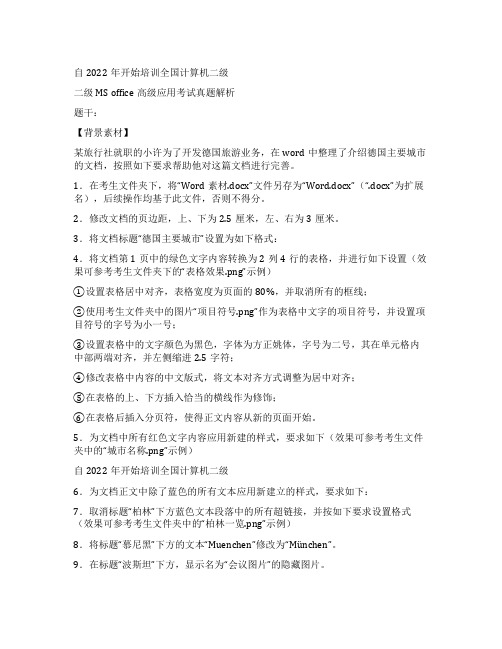
自2022年开始培训全国计算机二级二级MS office高级应用考试真题解析题干:【背景素材】某旅行社就职的小许为了开发德国旅游业务,在word中整理了介绍德国主要城市的文档,按照如下要求帮助他对这篇文档进行完善。
1.在考生文件夹下,将“Word素材.docx”文件另存为“Word.docx”(“.docx”为扩展名),后续操作均基于此文件,否则不得分。
2.修改文档的页边距,上、下为2.5厘米,左、右为3厘米。
3.将文档标题“德国主要城市”设置为如下格式:4.将文档第1页中的绿色文字内容转换为2列4行的表格,并进行如下设置(效果可参考考生文件夹下的“表格效果.png”示例)①设置表格居中对齐,表格宽度为页面的80%,并取消所有的框线;②使用考生文件夹中的图片“项目符号.png”作为表格中文字的项目符号,并设置项目符号的字号为小一号;③设置表格中的文字颜色为黑色,字体为方正姚体,字号为二号,其在单元格内中部两端对齐,并左侧缩进2.5字符;④修改表格中内容的中文版式,将文本对齐方式调整为居中对齐;⑤在表格的上、下方插入恰当的横线作为修饰;⑥在表格后插入分页符,使得正文内容从新的页面开始。
5.为文档中所有红色文字内容应用新建的样式,要求如下(效果可参考考生文件夹中的“城市名称.png”示例)自2022年开始培训全国计算机二级6.为文档正文中除了蓝色的所有文本应用新建立的样式,要求如下:7.取消标题“柏林”下方蓝色文本段落中的所有超链接,并按如下要求设置格式(效果可参考考生文件夹中的“柏林一览.png”示例)8.将标题“慕尼黑”下方的文本“Muenchen”修改为“München”。
9.在标题“波斯坦”下方,显示名为“会议图片”的隐藏图片。
10.为文档设置“阴影”型页面边框及恰当的页面颜色,并设置打印时可以显示;保存“Word.docx”文件。
11.将“Word.docx”文件另存为“笔划顺序.docx”到考生文件夹;在“笔划顺序.docx”文件中,将所有的城市名称标题(包含下方的介绍文字)按照笔划顺序升序排列,并删除该文档第一页中的表格对象。
《灵活的超链接--建立超链接》教学设计一、教学目标:1、认知目标:让学生了解幻灯片播放的关联关系;学会设置文字的超链接的方法。
2、过程与方法:通过学生自学尝试、演示分享学习成果过程让学生大胆尝试、体验成功的喜悦,激发学生的求知欲,通过互助学习培养学生的合作精神和集体主义精神。
3、情感态度与价值观:培养学生自我探索、自主学习和团队协作的能力,培养学生应用所学知识解决实际问题能力。
二、教学重点、难点:学会在幻灯片中设置文字超链接。
三、教学准备:学生制作好的演示文稿。
四、教学课时:1课时五、教学过程:(一)创设情境,导入新课师:通过前几课的努力,我们很多同学的演示文稿都美化得很漂亮,谁愿意给大家展示一下自己的作品呢,他的幻灯片是以怎样的顺序播放的呢?是按顺序播放的,今天我们要学习一种能让演示文稿灵活的播放方式由此引出课题:设置超链接(二)出示自学指导一,看书31—32页了解幻灯片播放的关联关系学生自主看书31—32页内容,了解幻灯片播放的两种方式和它们的播放效果是怎样的,在自学过程中,鼓励学生相互探讨,形成互助的学习氛围。
自学结束后指名叫学生说一说:什么是顺序播放方式?什么是灵活的播放方式?灵活的播放方式是怎样的?(三)出示自学指导二,尝试建立从目录页跳转到其他页的链接学生看书中33——34页的步骤进行自学,尝试给自己的目录页建立到其他页的链接,并要求先完成的同学要去指导自己小组内的同学,这样可以提高学习效率。
自学结束后,指名个别学生利用广播教学系统的学生演示功能把自己的学习成果分享给大家,在演示的过程中要求讲解,讲解的好的同学给予表扬。
这样,通过自学和汇报学习成果的方式,再加上教师的指导,学生掌握了设置超级链接的方法。
(四)出示自学指导:尝试建立从其他页返回到目录页的链接。
学生通过看书学习利用插入文本框建立返回链接,学生通过自学教材,掌握方法。
自学结束后,教师请同学演示,对讲解好的同学给予表扬,让他们体会到学习的快乐。
《灵活的超链接--设置超链接》一课教学设计教学设计思想:通过本课的学习让学生了解设置超链接的意义和方法,并学会插入超链接的各种操作方法和操作程序,使学生体验文本或图片之间相互链接的动感效果,提高他们学习的兴趣,培养学生自主学习的能力。
所以,我们在设计本节课时注重引导学生自主探究,大胆尝试;注重对学生信息意识与情感的培养;注重思维过程的训练,逐步提高学生获取信息、分析信息、处理信息的能力,为他的终身学习打基础。
建构主义学习理论强调以学生为中心,不仅要求学生由外部刺激的被动接受者和知识的灌输对象转变为信息加工的主体,知识意义的主动建构者;而且要求教师由知识的传授者,灌输者转变为学生主动建构主义的帮助者、促进者。
本课基于建构主义学习理论,确定“设疑(发现问题)-探究(研究问题)-归纳(解决问题)-应用(问题迁移)”的教学程序。
1、创设情境,发现问题,明确目标。
根据认知心理学原理,学生的动脑、动口、动手,常常是从遇到问题引起的。
探究教学理论认为探究学习的首要条件就是要有一个集中学生注意的焦点,最好是一个能引起学生惊异的事件或现象,开始学习,让学生充满探究的欲望。
所以本课在引入新课时,展示了几幅带有超链接的幻灯片,让学生观察对比,从中发现问题,产生强烈的好奇心和探究欲,从而明确学习目标。
2、尝试探究,解决问题这一阶段是本课的核心部分,教师把探究的问题、思维的空间留给学生,例如:在本课的教学过程中,教师放手让学生尝试、探究在幻灯片中设置超链接的方法。
充分发挥学生在学习中的主动性,并围绕探究目标进行阅读、试探、验证等一系列活动,教师在巡视过程中不断对各别学生进行点评。
使学生思维产生灵感,体验“探究”的乐趣,产生成功感,实现知识的迁移。
3、交流总结,内化发展。
此环节是组织学生交流,对探究的结论进行归纳总结,从而使教师预设的问题得以解决。
例如:本课在学习在幻灯片中设置超链接的知识及操作时,教师让学生把自己探究的“成果”通过多媒体进行交流,配合自己的语言,展示给全体同学,完成知识结构的重新组合,将内化了的知识或者技能纳入己有的知识系统中,教师及时纠正错误指点迷津,形成正确的技巧,增强学生学习的信心和兴趣。